扫描全能王如何将文件发送出去
在数字化办公日益普及的今天,高效管理文档成为了职场人士不可或缺的技能之一。而扫描全能王作为一款功能强大的文档扫描与管理软件,凭借其便捷的操作和丰富的功能受到了广大用户的青睐。本文将详细介绍如何使用扫描全能王以文件形式发送文档,帮助您更高效地管理和分享工作资料。
准备工作
在开始之前,请确保您的手机或平板电脑上已安装了扫描全能王应用,并且已经完成基础设置。打开应用后,您可以通过点击主界面上的“扫描”按钮来启动文档扫描功能。扫描前,请调整好摄像头角度,保证文档平整清晰,以便获得最佳扫描效果。

扫描文档
1. 选择扫描模式:根据需要选择合适的扫描模式。扫描全能王提供了多种扫描模式供用户选择,如自动模式、黑白模式等,不同的模式适用于不同类型的文档。
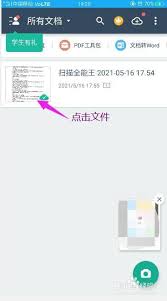
2. 调整边框:扫描过程中,您可以手动调整扫描框大小和位置,确保所有重要信息都被包含在内。
3. 保存扫描结果:扫描完成后,系统会自动识别并裁剪多余部分。此时,您可以选择立即保存或者稍后编辑后再保存。
导出与发送文档
当您完成文档扫描后,接下来就是如何以文件形式进行发送。以下是具体步骤:
1. 进入文档管理:在扫描全能王主界面,找到您刚刚扫描好的文档,点击进入文档详情页面。
2. 选择导出格式:在文档详情页面中,点击“更多选项”按钮(通常是一个三个点的图标),然后选择“导出为pdf/图片”等格式。扫描全能王支持多种文件格式导出,满足不同场景下的需求。
3. 设置导出参数:根据需要设置导出参数,比如分辨率、质量等。
4. 保存到本地:确认无误后,点击“保存”或“导出”,将文件保存至手机或平板设备中。
5. 通过邮件或其他应用发送:最后,您可以从文件管理器中找到刚才保存的文件,通过电子邮件、即时通讯软件等方式发送给指定联系人或同事。
小贴士
- 在发送文档前,建议先检查一遍文件是否完整无缺,尤其是对于合同、报告等重要文件来说更为关键。
- 如果需要频繁发送文档给同一群组,可以考虑创建共享文件夹或利用云服务同步文件,这样不仅方便快捷,还能有效避免重复劳动。
通过以上步骤,您可以轻松地使用扫描全能王以文件形式发送文档。无论是日常办公还是项目协作,这款工具都能为您提供极大的便利。希望本文对您有所帮助!









